Kann man ein Flash-Laufwerk an eine PS4 anschließen?
Was Sie wissen sollten
- Flash-Laufwerk für erweiterten Speicher einrichten: Einstellungen > Geräte > USB-Geräte > Massenspeicher > Als erweiterten Speicher formatieren.
- Speichern von Spielständen auf einem Flash-Laufwerk: Einstellungen > Verwaltung anwendungsgespeicherter Daten > Gespeicherte Daten im Systemspeicher > Auf USB-Speichergerät kopieren. Wählen Sie die zu kopierenden Speicherdaten aus.
- So kopieren Sie Spielstände vom Flash-Laufwerk auf die PS4: Einstellungen > Verwaltung anwendungsgespeicherter Daten > Gespeicherte Daten im Systemspeicher > In den Systemspeicher kopieren und wählen Sie die zu kopierenden Speicherdaten aus.
USB-Flash-Laufwerke sind praktische Geräte für den tragbaren Speicher, die das Verschieben von Dateien von einem Ort zum anderen erleichtern, und sie eignen sich perfekt für Spielekonsolen wie die PS4. So verwenden Sie einen mit der PS4.
Was sind die Verwendungen eines Flash-Laufwerks auf einer PS4?
Die PS4-Systemsoftware macht es nicht einfach, eine Verbindung herzustellen
So richten Sie ein Flash-Laufwerk als erweiterten Speicher für die PS4 ein
Sie können ein Flash-Laufwerk verwenden, um den Systemspeicher für Spiele und Anwendungen zu erweitern. Sie benötigen ein Flash-Laufwerk, das USB 3.0 unterstützt und zwischen 250 GB und 8T liegt.
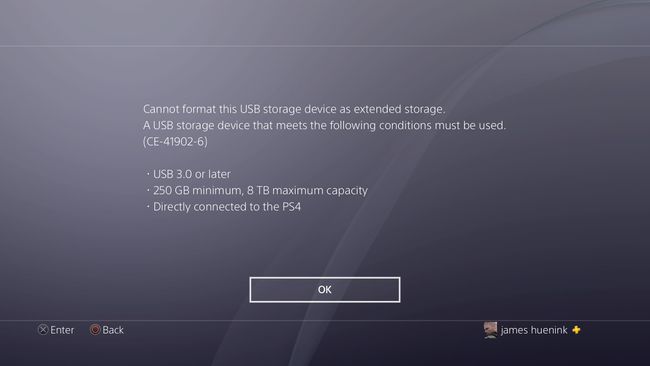
-
Stecken Sie das Flash-Laufwerk in den USB-Port an der Vorderseite der PS4.

InspiredImages/Pixabay
-
Wählen Sie auf Ihrem Startbildschirm Einstellungen.
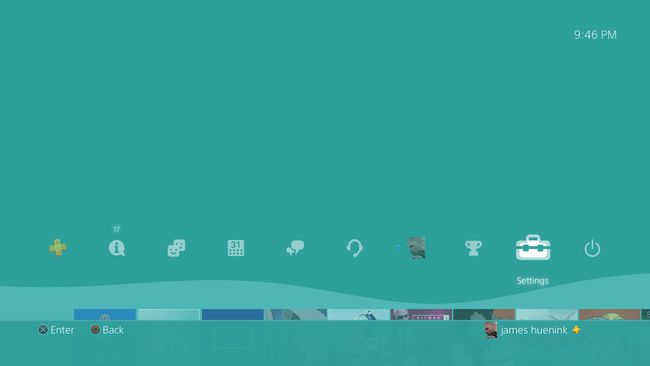
-
Auswählen Geräte.
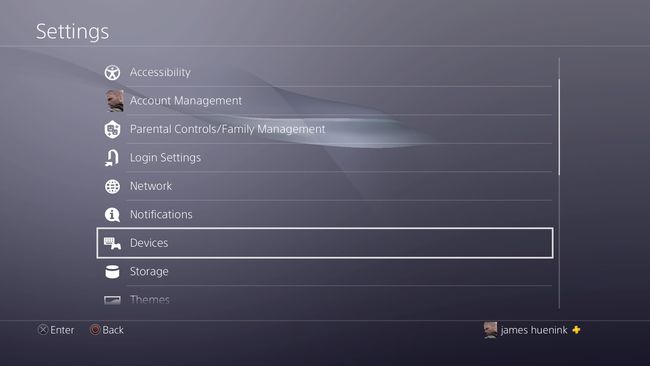
-
Auswählen USB-Speichergeräte.
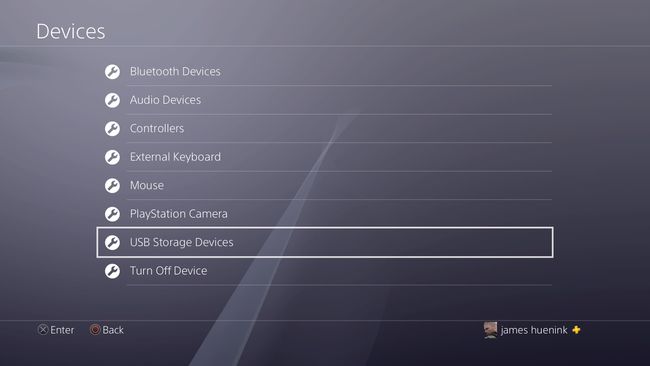
-
Auswählen Massenspeicher.
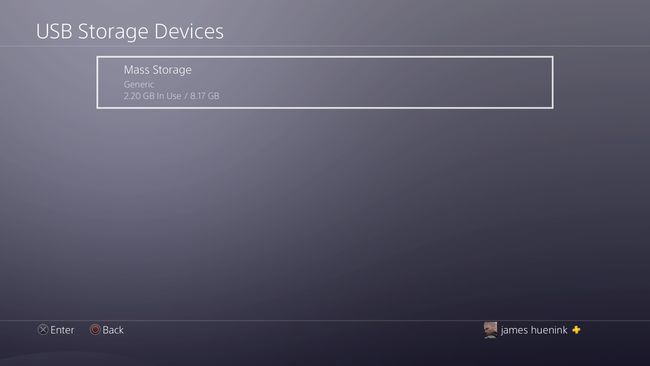
-
Auswählen Format für erweiterten Speicher.
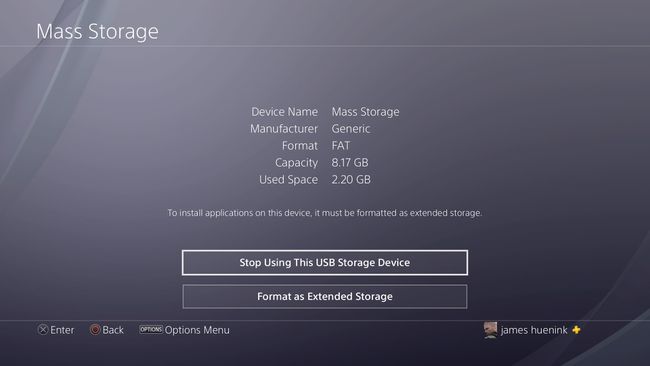
Sobald Sie alle diese Schritte abgeschlossen haben, sollte Ihr Flash-Laufwerk automatisch eine Verbindung herstellen, um Spiele und Apps zu installieren.
So kopieren Sie Speicherdaten auf oder von einem Flash-Laufwerk auf Ihrer PS4
Sie können Ihre Spielstände auf einem Flash-Laufwerk sichern. Obwohl es einfach ist, müssen Sie wissen, welche Menüs Sie verwenden müssen. So geht's.
-
Nachdem Sie das Flash-Laufwerk an den USB-Anschluss an der Vorderseite Ihrer PS4 angeschlossen haben, beginnen Sie auf dem Startbildschirm und wählen Sie Einstellungen.
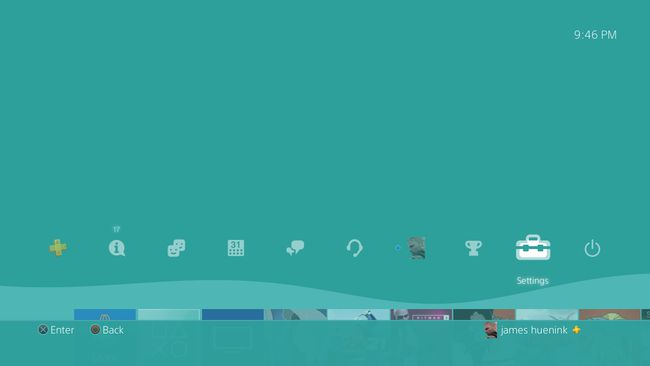
-
Auswählen Verwaltung von anwendungsgespeicherten Daten.
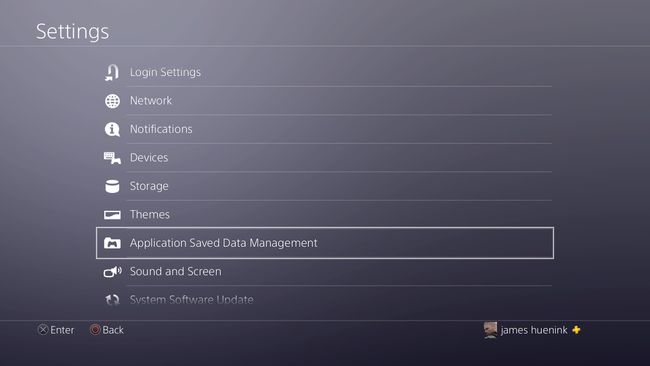
-
Um Speicherdaten vom Flash-Laufwerk auf die PS4 zu kopieren, wählen Sie Gespeicherte Daten auf USB-Speichergerät
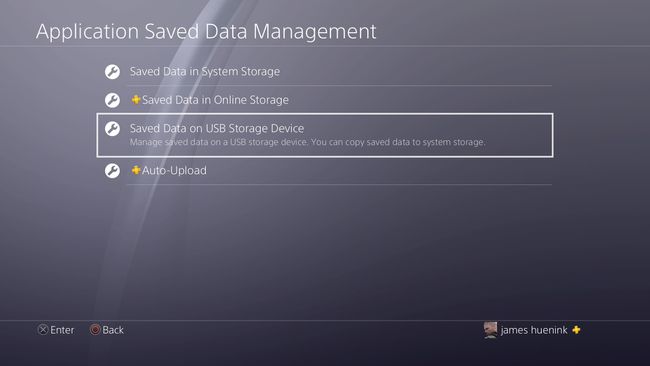
Auswählen In den Systemspeicher kopieren.
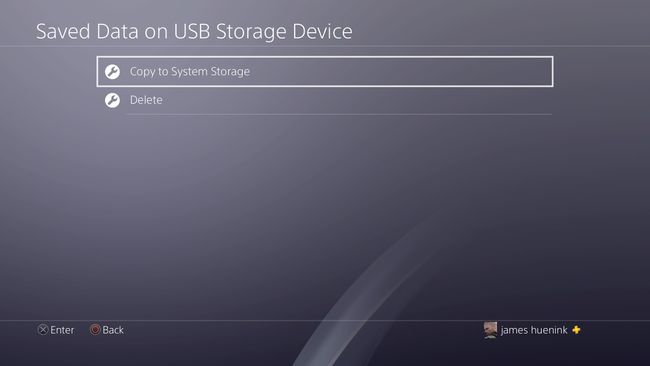
Wählen Sie das Spiel aus, aus dem die Datei stammt.
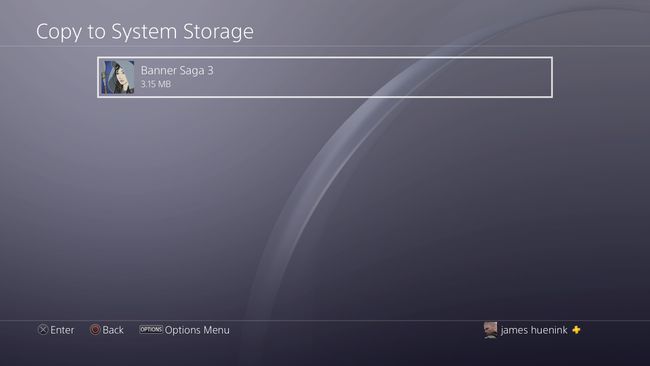
Wählen Sie die richtige Speicherdatei und wählen Sie Kopieren
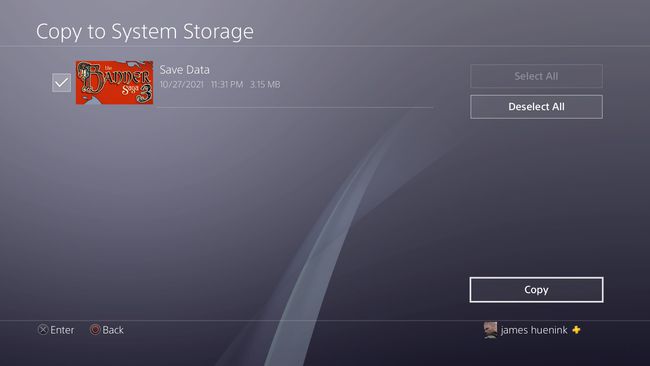
-
Um Speicherdaten von einer PS4 auf ein Flash-Laufwerk zu kopieren, wählen Sie Gespeicherte Daten im Systemspeicher
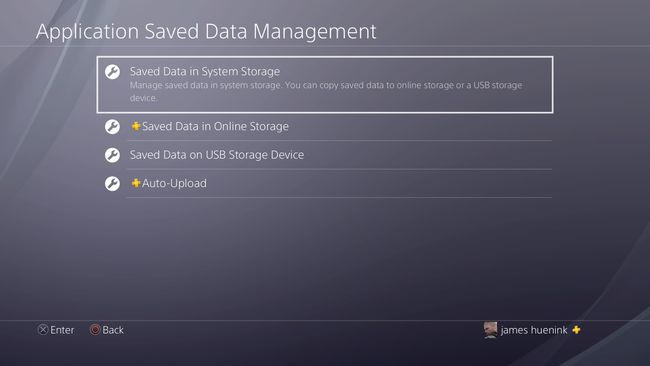
Auswählen Auf USB-Speichergerät kopieren.
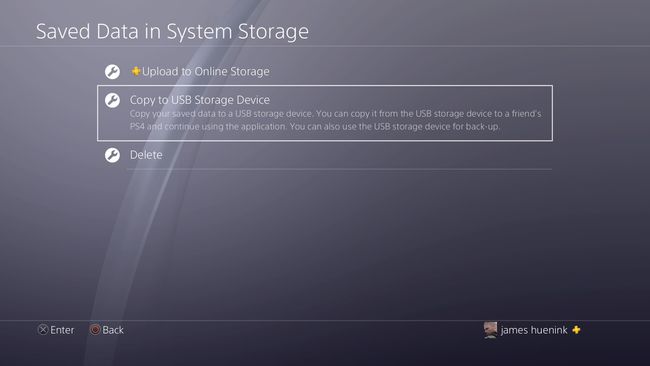
Wählen Sie die Spieldaten aus, die Sie kopieren möchten.
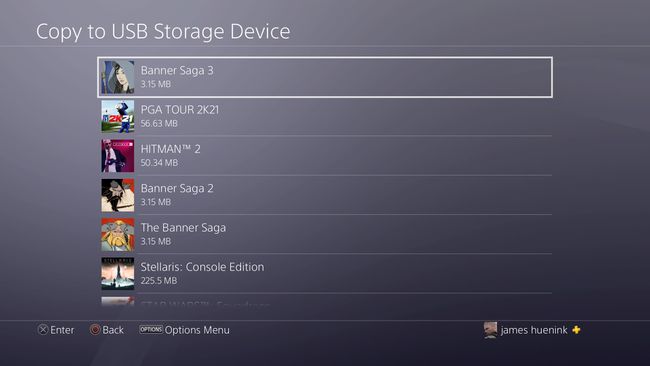
Wählen Sie die Spieldatei aus, die Sie speichern möchten, und wählen Sie Kopieren.
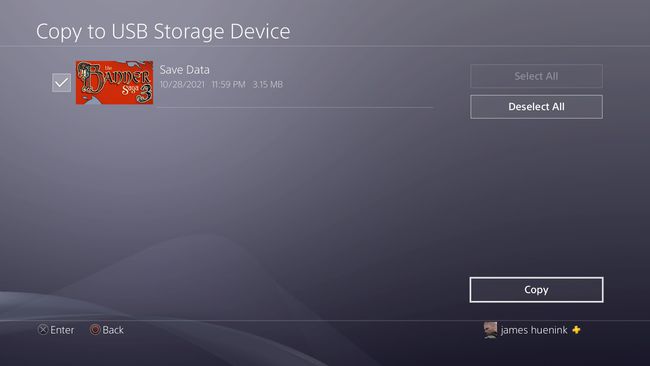
So speichern Sie Screenshots von Ihrer PS4 auf einem Flash-Laufwerk
Die PS4 kann sowohl Screenshots als auch Videos speichern, aber es kann schwierig sein, sie von der Festplatte abzurufen. Sie können ein Flash-Laufwerk an die PS4 anschließen, um diese Dateien zu speichern, damit Sie sie an anderer Stelle verwenden können.
-
Wählen Sie auf dem Startbildschirm Einstellungen.
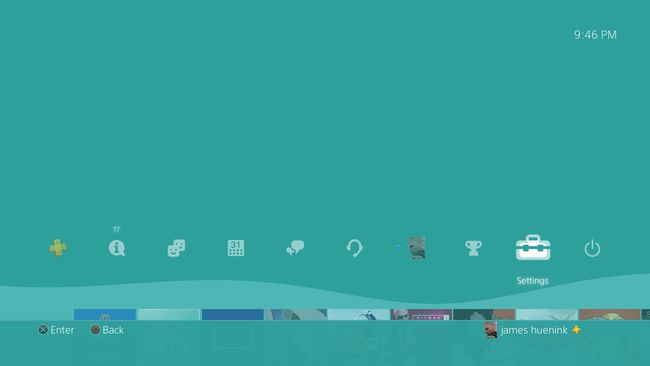
-
Auswählen Lagerung
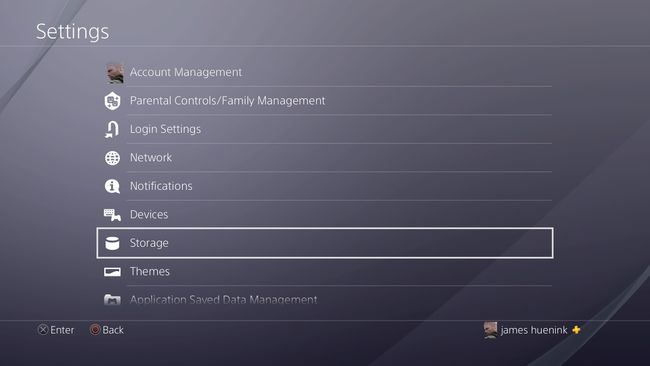
-
Wählen Sie in diesem Fall das Speichergerät aus Systemspeicher.
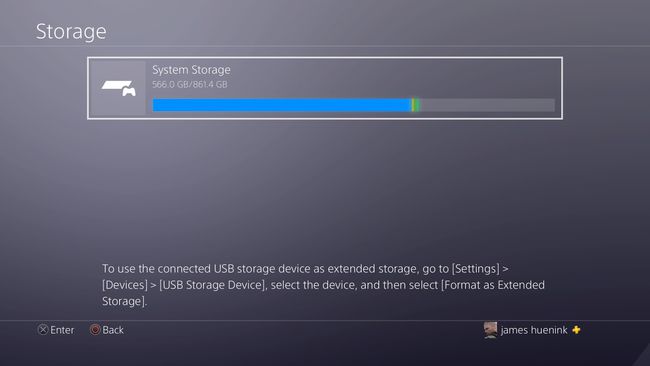
Wenn Sie ein Flash-Laufwerk oder eine andere Festplatte als erweiterten Speicher verwenden, wird das Gerät auch hier angezeigt. Sie müssen noch auswählen Systemspeicher um zu Ihren Screenshots zu gelangen.
-
Auswählen Bildschirmaufnahmen
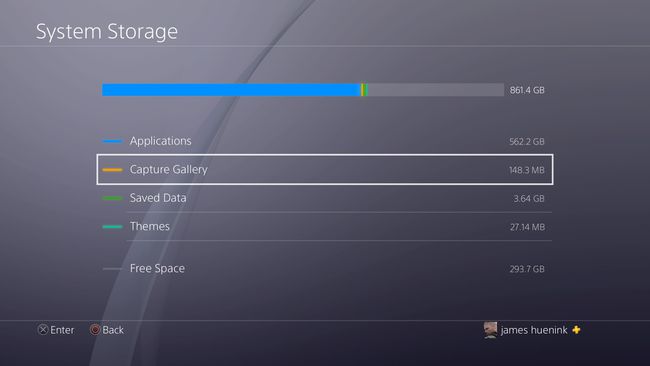
-
Wählen Sie das Spiel aus, mit dem Sie eine Bildschirmaufnahme gemacht haben. Drücken Sie dann die Optionen Taste auf deinem PS4-Controller. Sie gelangen zu einem neuen Bildschirm mit einer Liste von Bildschirmaufnahmen.
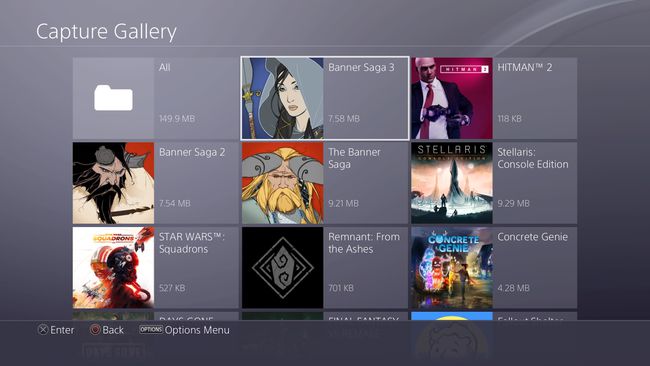
Sie müssen nicht wissen, welches Spiel Sie für die Screenshot- oder Videoaufnahme verwendet haben. Die Alle Ordner enthält alle Ihre Screenshots. Wenn Sie einen Screenshot oder eine Videoaufnahme aus den PS4-Menüs gemacht haben, befindet sich dieser im Sonstiges Ordner am Ende der Liste.
-
Suchen Sie die Bildschirmaufnahme, die Sie speichern möchten. Drücken Sie Optionen auf deinem PS4-Controller, um rechts ein Menü aufzurufen. Auswählen Auf USB-Speicher kopieren.
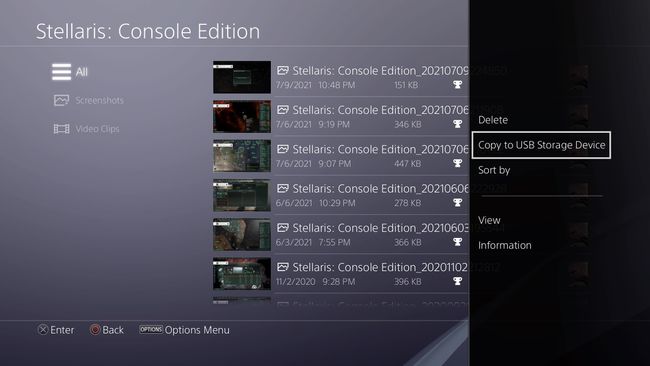
-
Wählen Sie die Screenshots aus, die Sie kopieren möchten, und wählen Sie Kopieren.
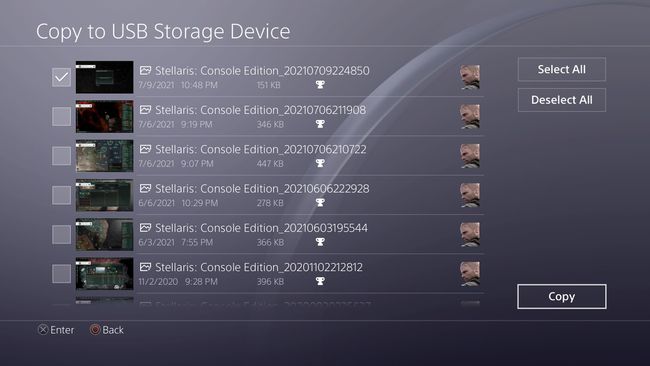
Warum verbindet sich mein USB-Speichergerät nicht mit meiner PS4?
Es gibt einige Gründe, warum Ihr Flash-Laufwerk keine Verbindung zu Ihrer PS4 herstellt. Hier sind ein paar Dinge zu überprüfen.
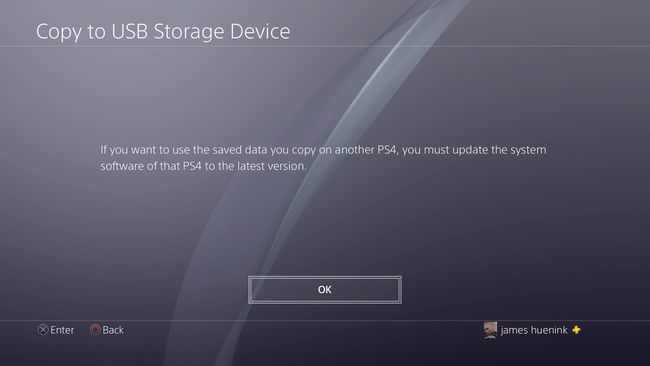
- Überprüfen Sie Ihre Systemsoftware, da die PS4 das neueste Update benötigt, um kopierte Daten zu verwenden.
- Prüfen Sie, ob Ihr Flash-Laufwerk in den schmalen Spalt um den USB-Anschluss passt. Einige USB-Flash-Laufwerke sind zu breit, um eine physische Verbindung herzustellen.
- Gehen Sie in den obigen Schritten durch die Menüs, um zu sehen, ob eine Verbindung hergestellt wurde, ohne Sie darüber zu informieren.
- Überprüfen Sie, ob das Flash-Laufwerk auf einem anderen Gerät wie einem Computer funktioniert.
